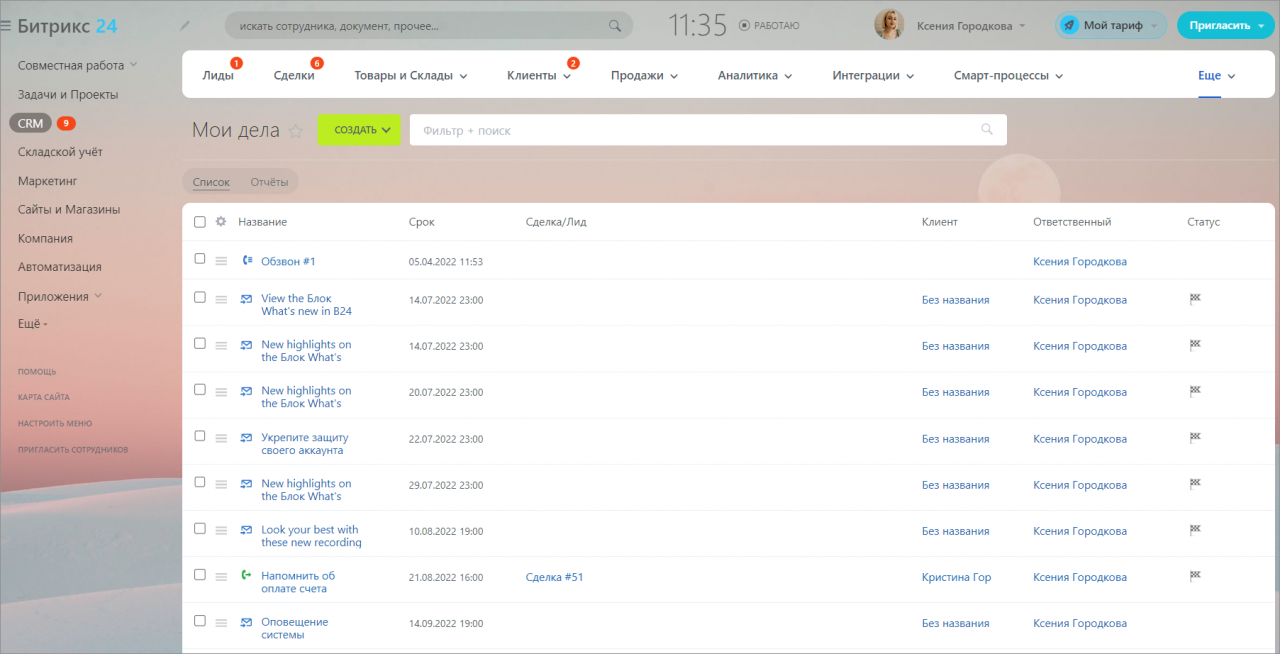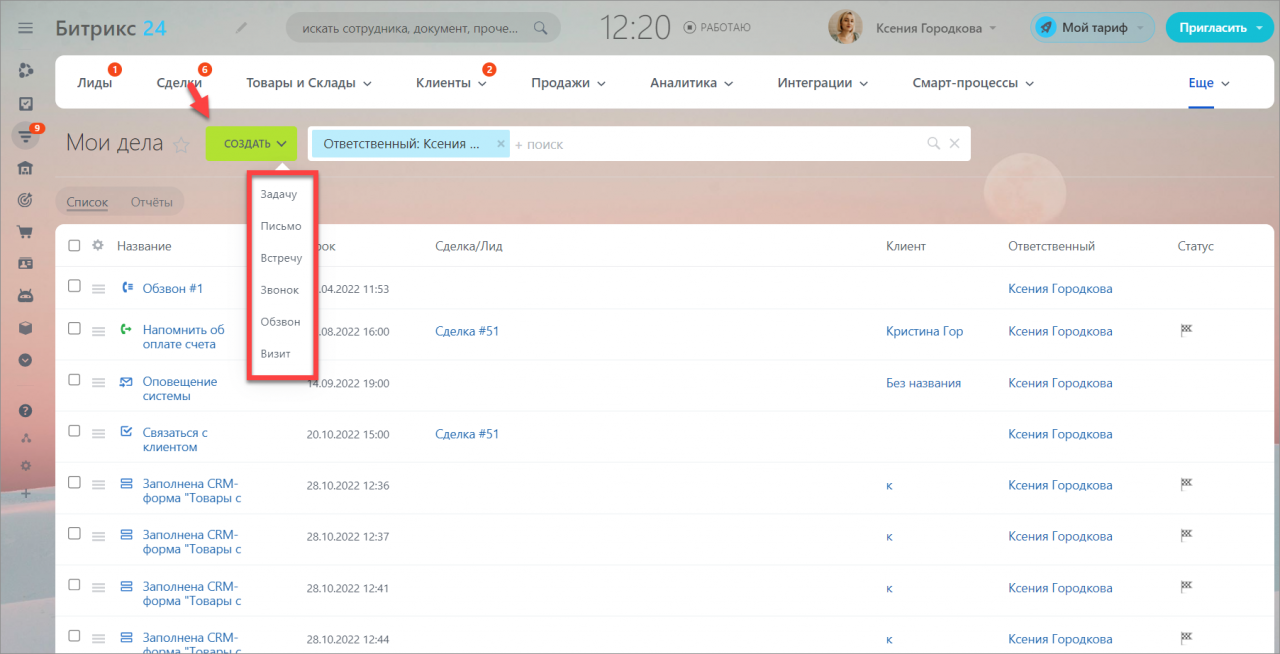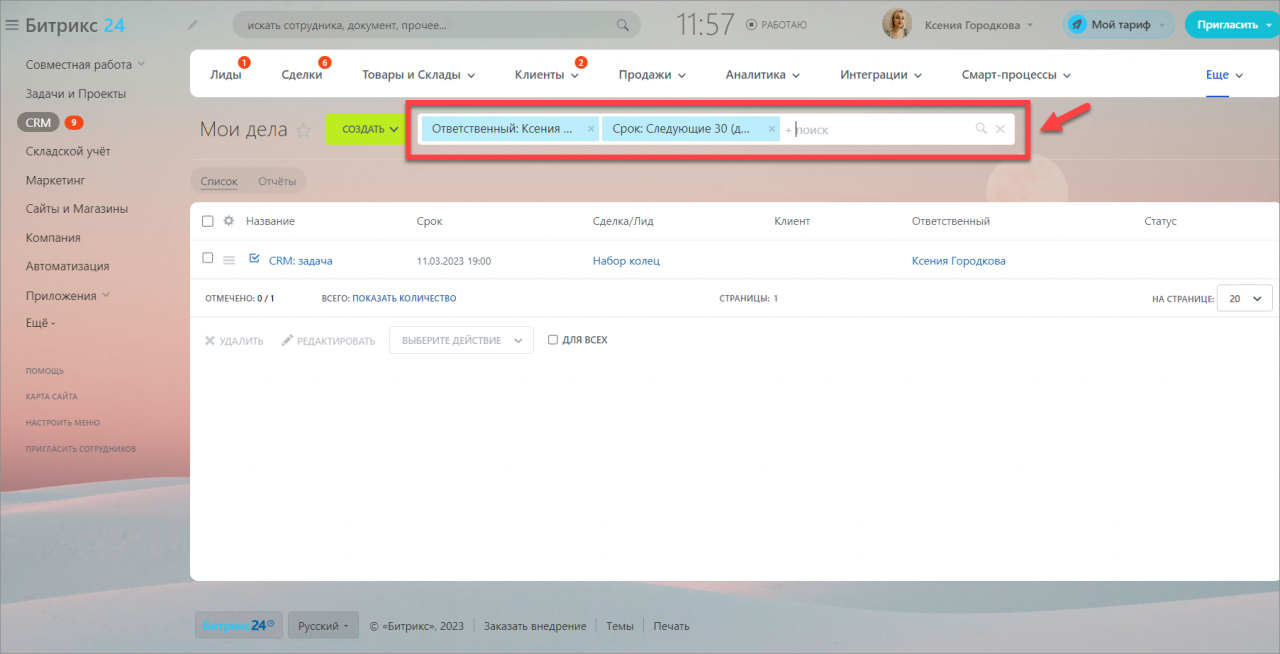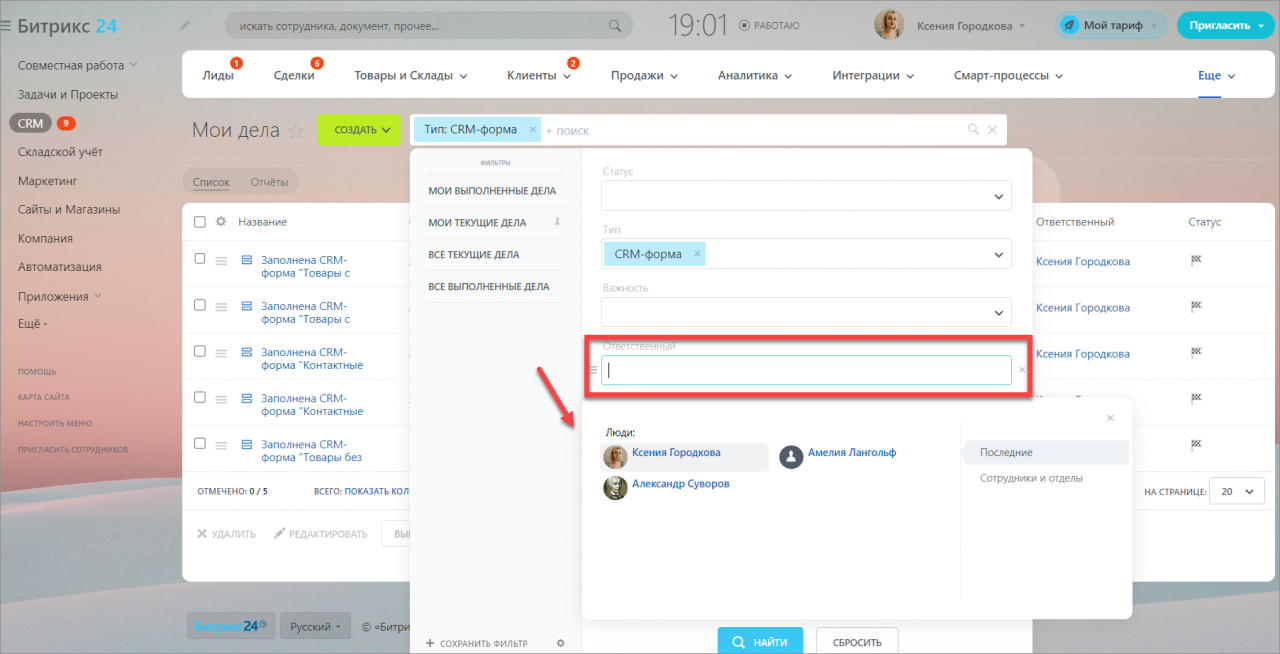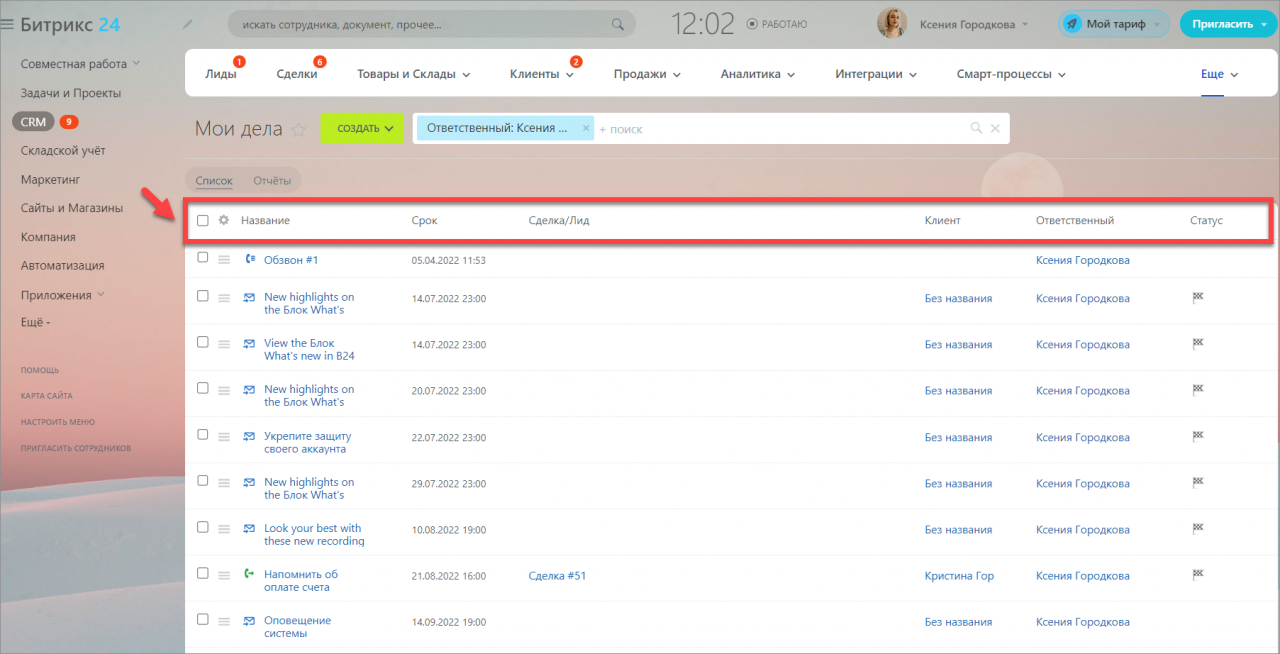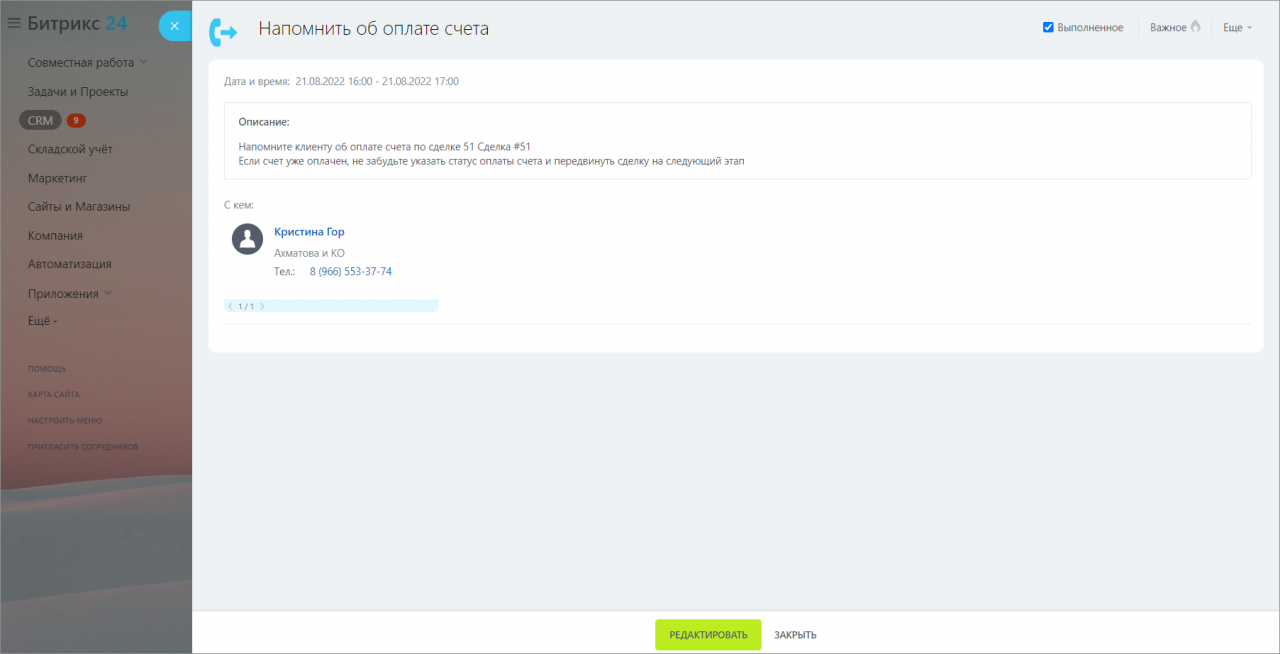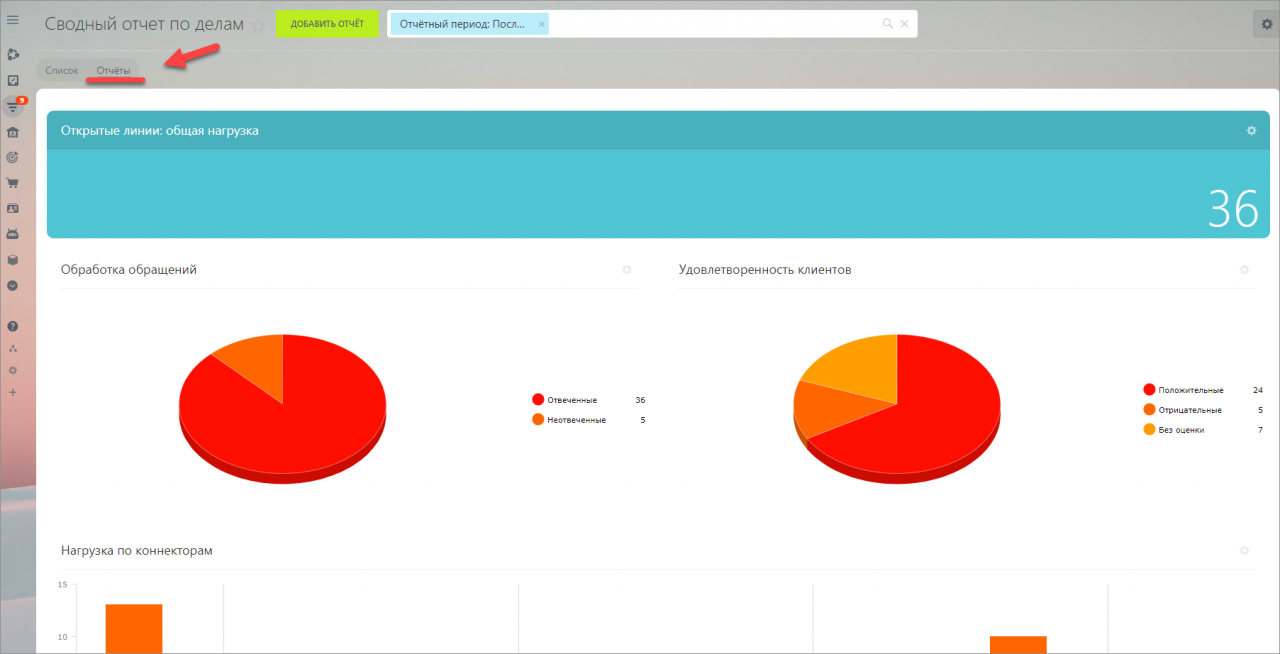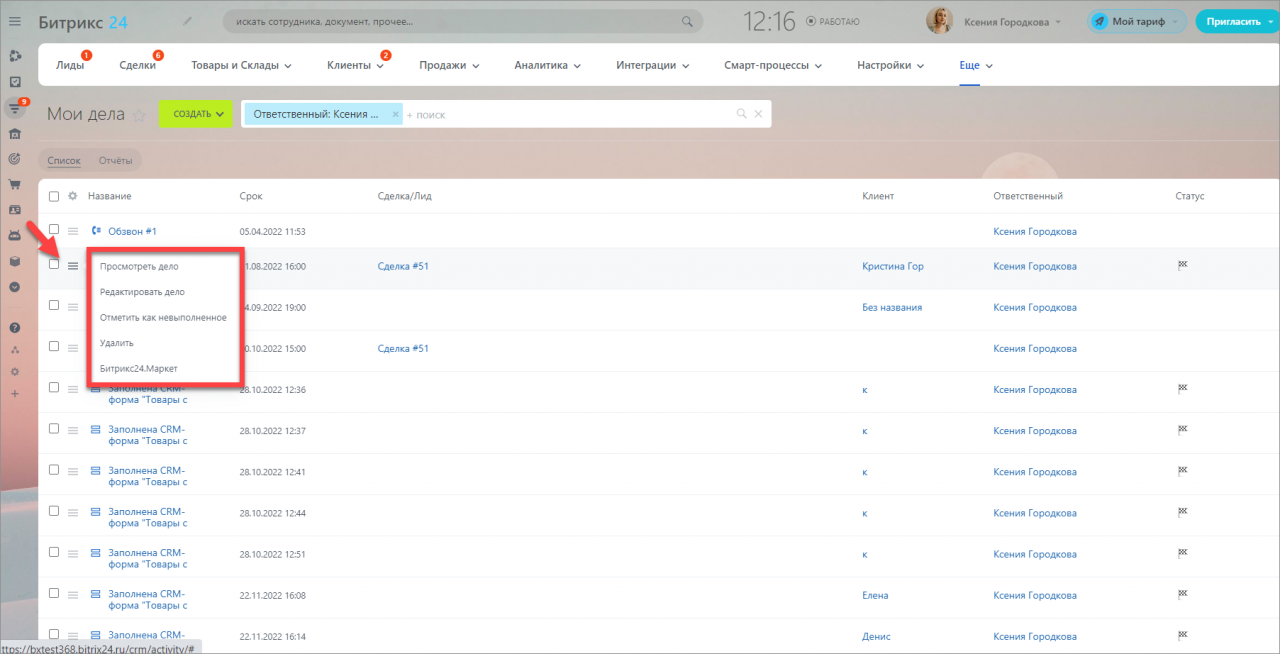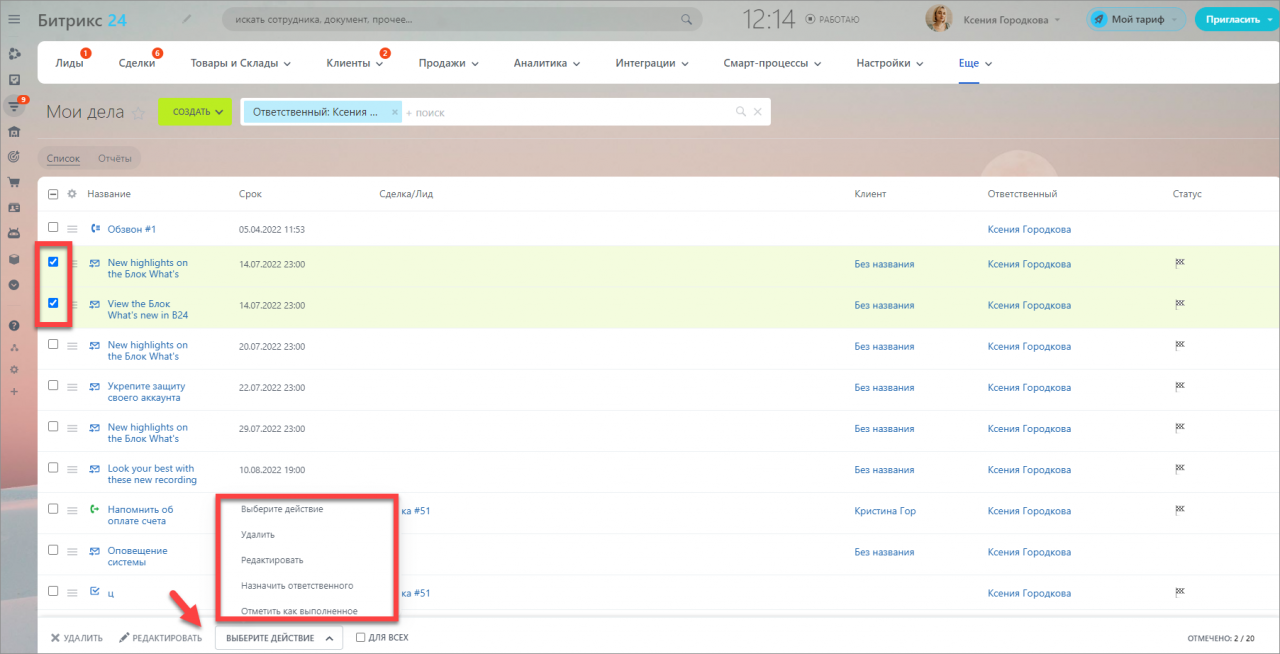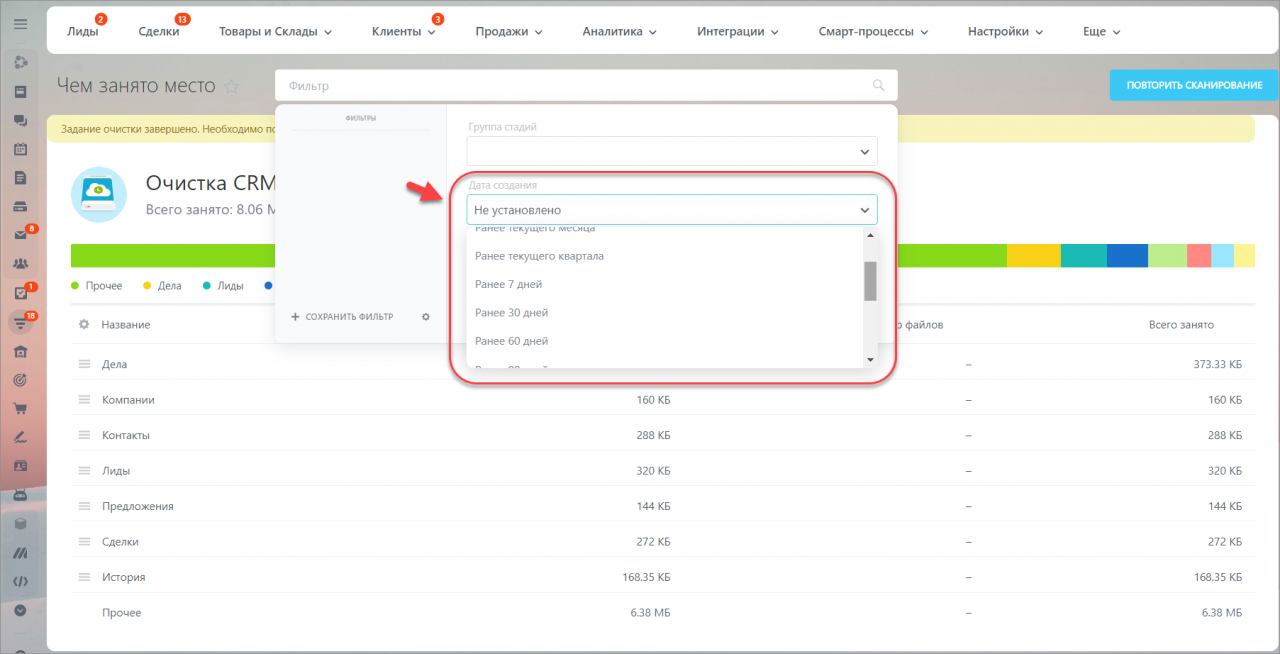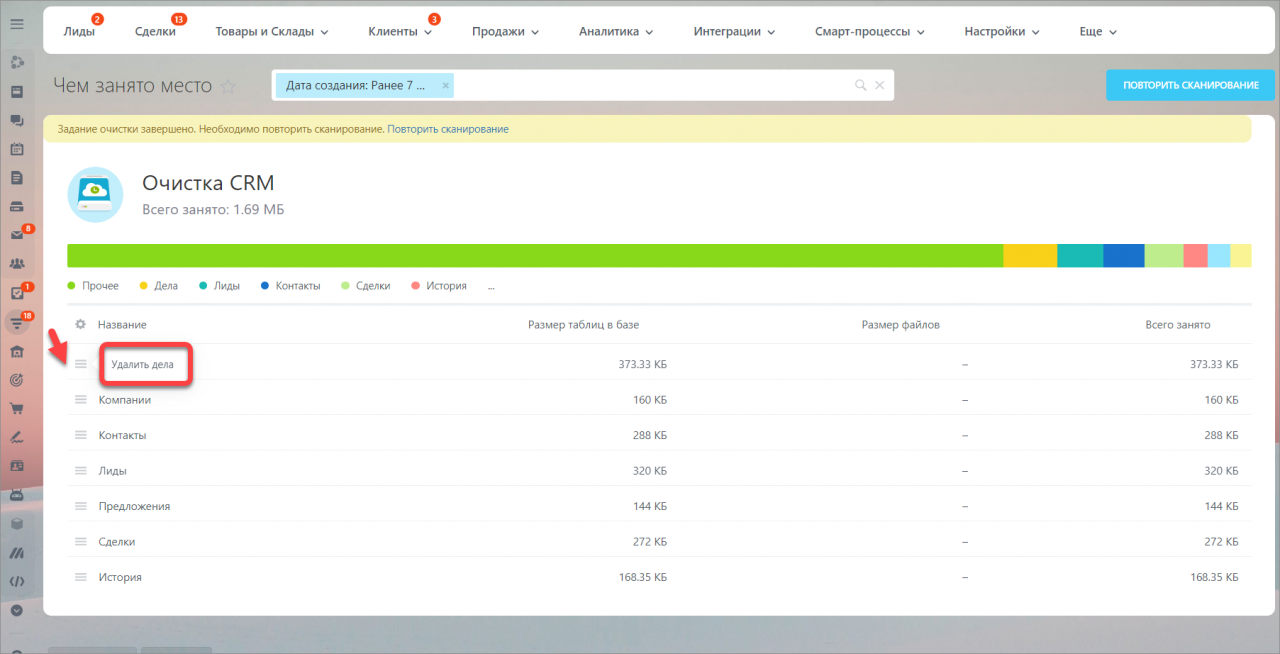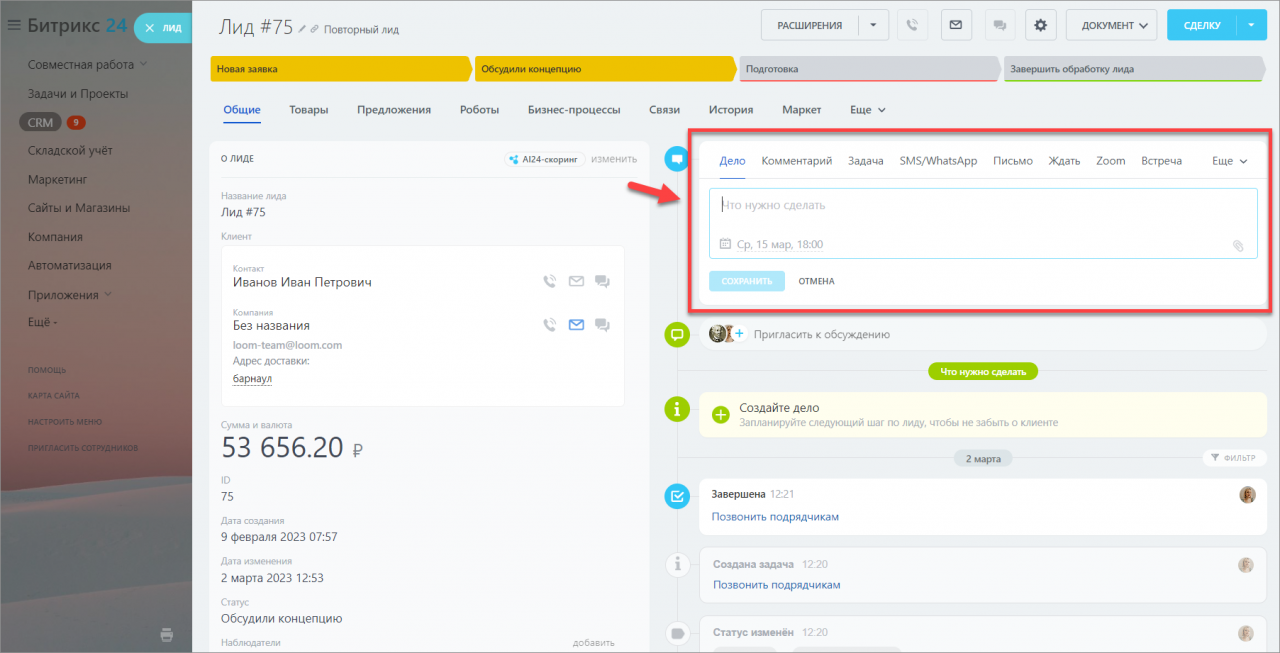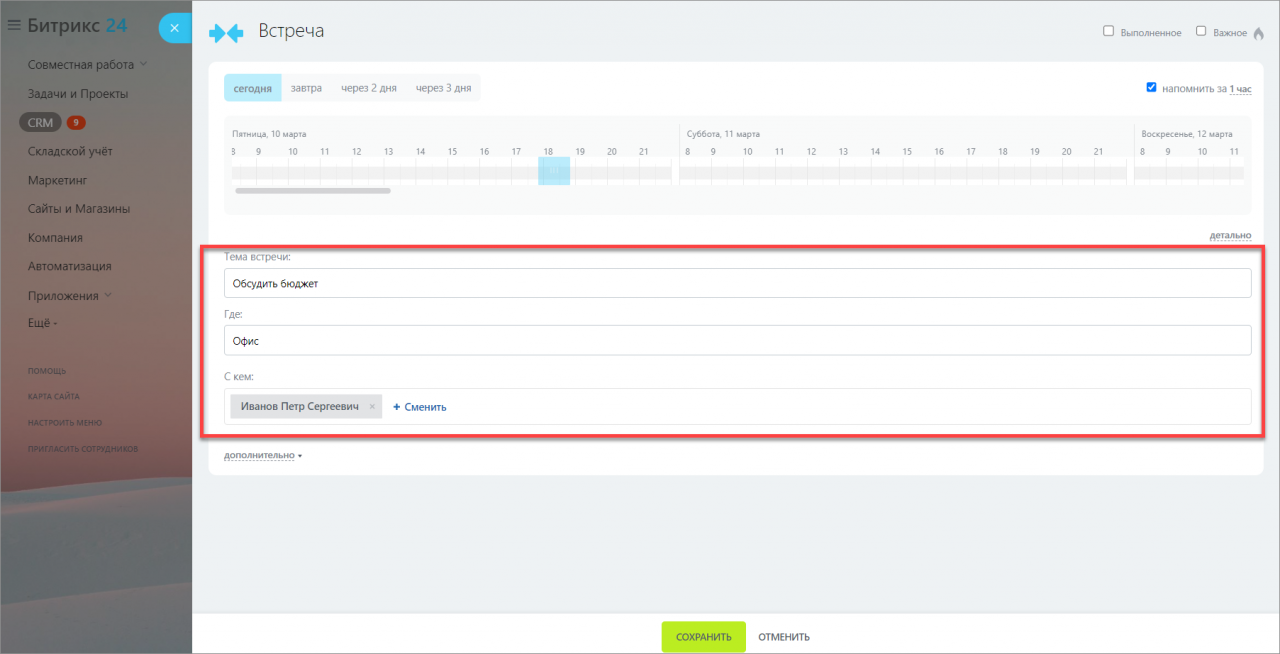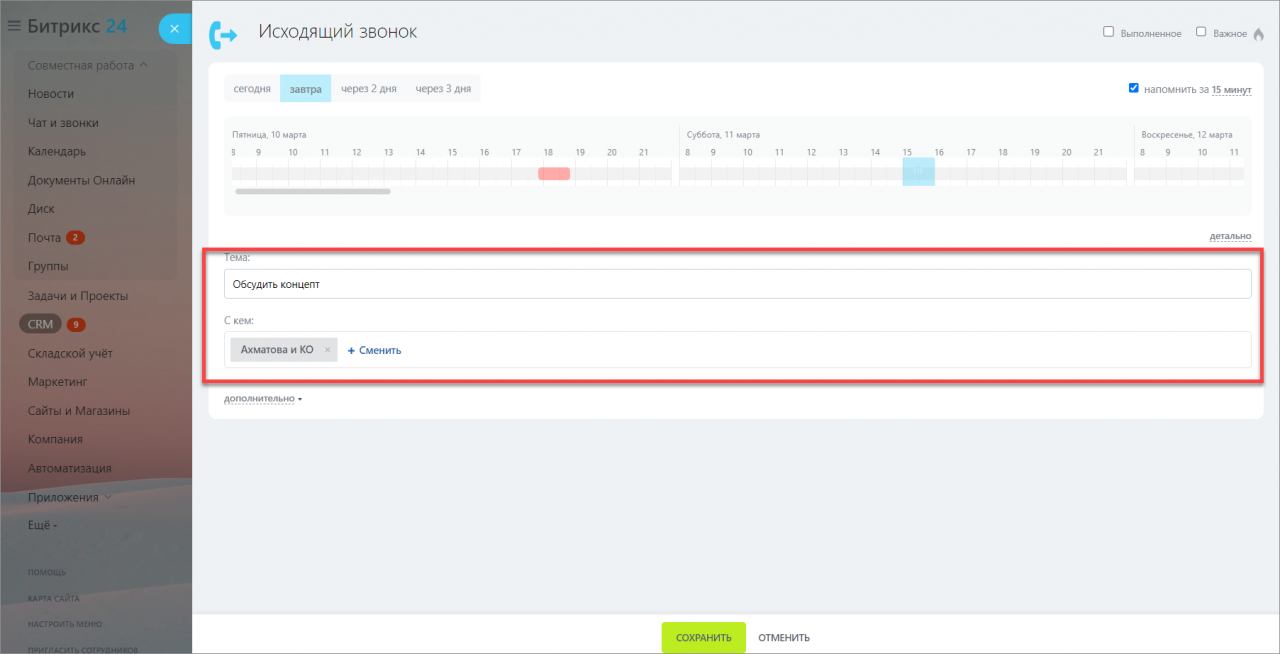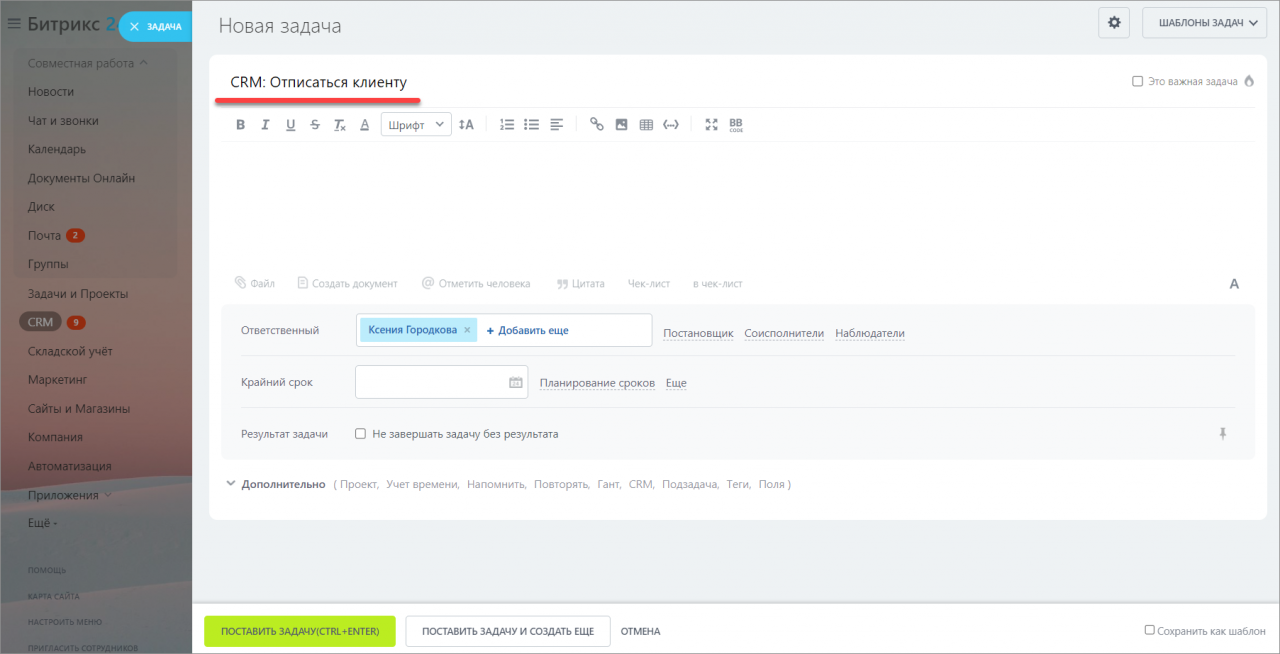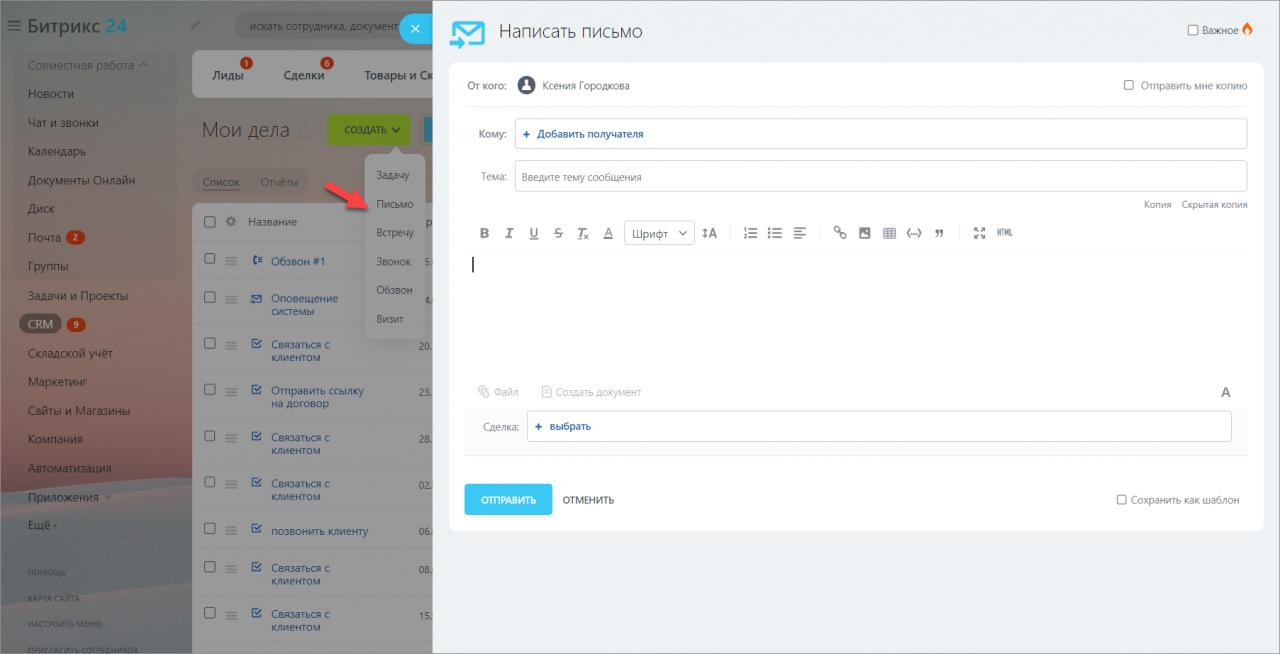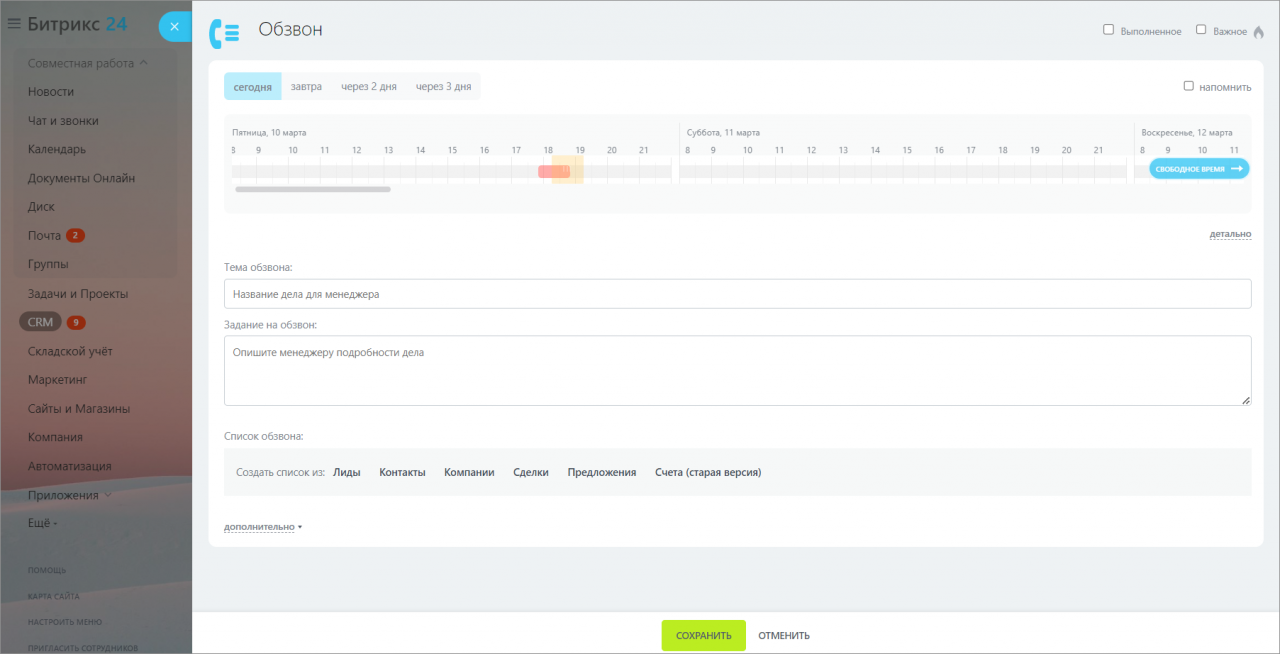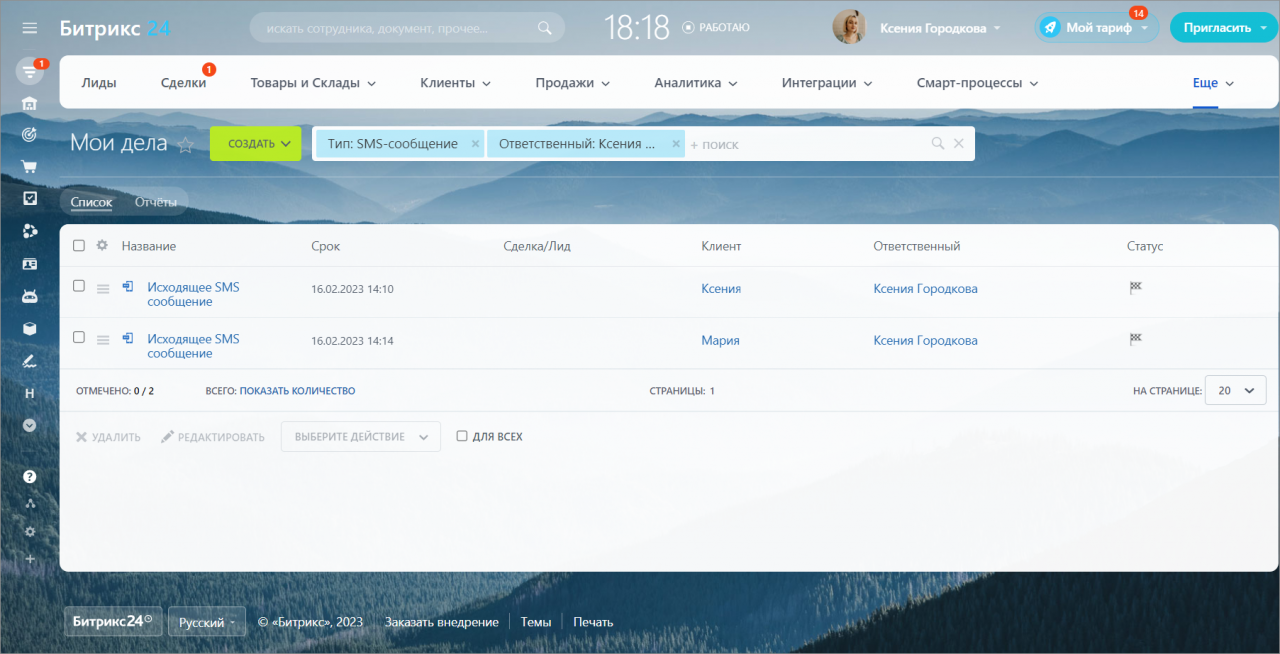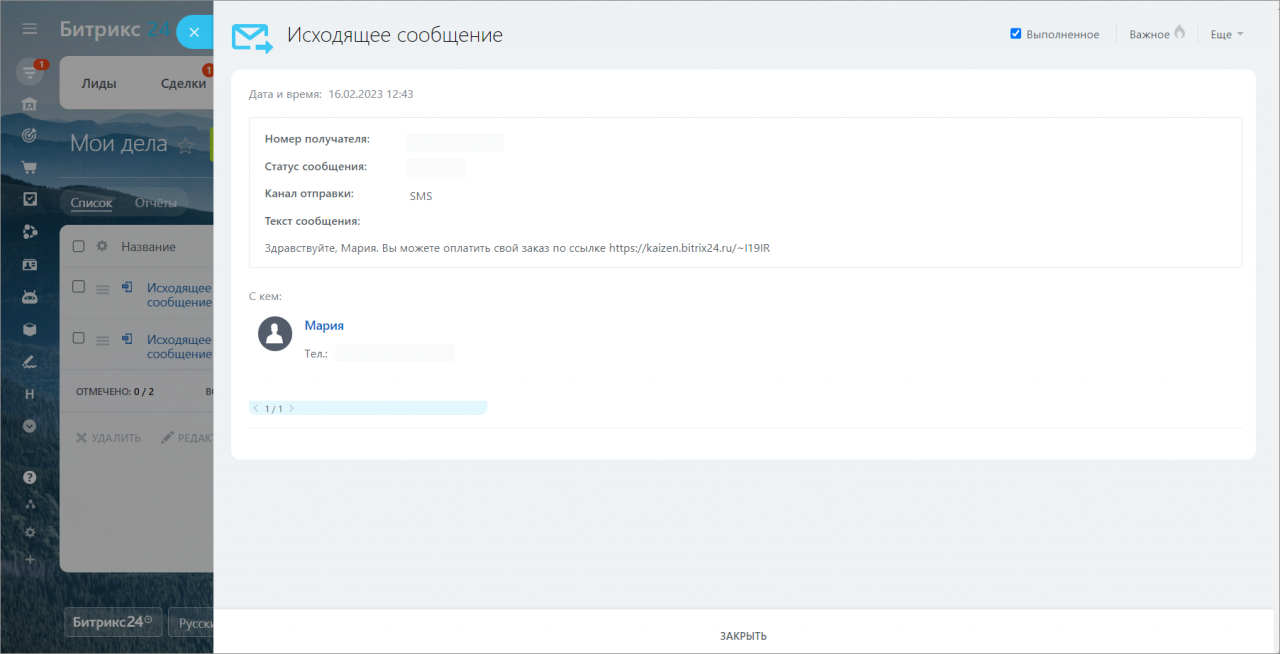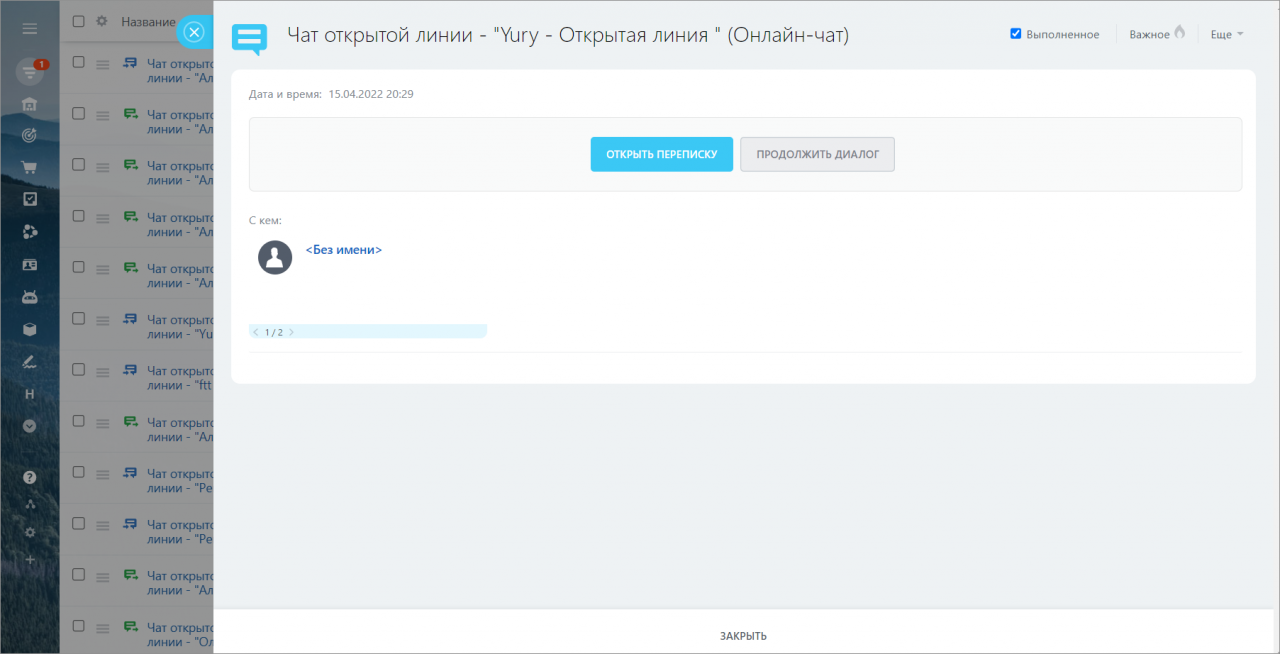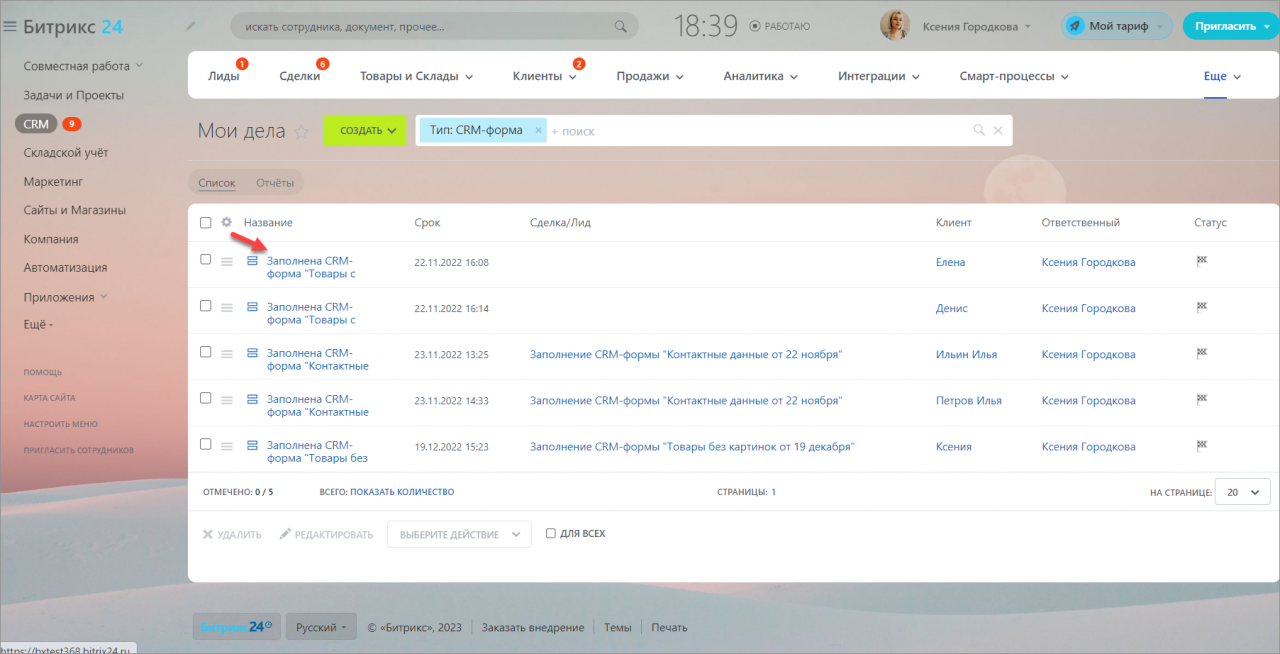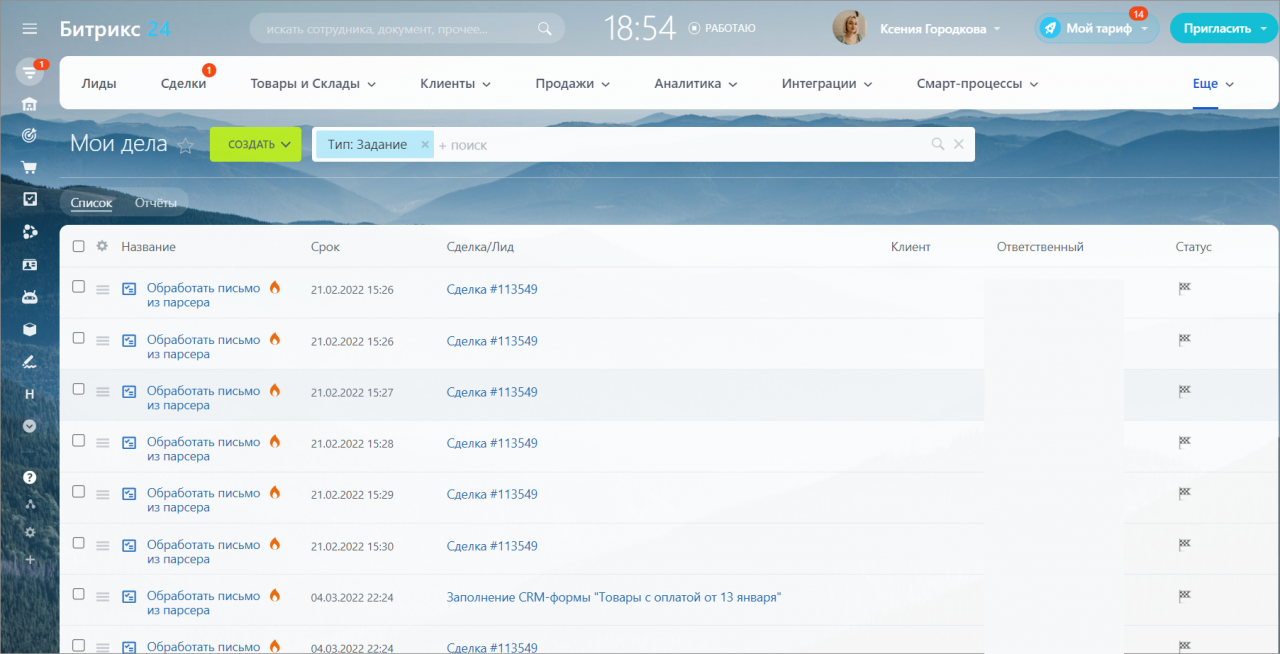Хотите быть в курсе, чем заняты сотрудники сегодня и какие дела запланированы на неделю? Это можно узнать в разделе Мои дела. Также вы можете составить разные отчёты: нагрузка по коннекторам, общая нагрузка по звонкам и сообщениям и другие.
Вы можете полноценно работать с делами, пока количество открытых дел не больше 50 000 для всех тарифов и 100 000 для тарифа Энтерпрайз. Как только вы достигните лимита, счётчики будут заблокированы. Чтобы продолжить работу, завершите или удалите устаревшие дела..
На странице CRM > Еще > Мои дела находится список запланированных и выполненных дел.
Создать дело вы можете в элементе или на странице Мои дела, нажмите Создать и выберите тип дела.
В верхней части страницы расположена строка поиска. Например, вы быстро можете найти дела на следующий месяц.
При наличии прав вы также можете просмотреть дела других сотрудников. Для этого выберите пользователя в поле фильтра Ответственный.
Список содержит основную информацию о деле: его название, срок, имя клиента, имя ответственного за дело, а также текущий статус.
Чтобы посмотреть подробности о деле, нажмите на него. В слайдере будет подробная информация.
При необходимости вы можете переключиться в режим отчётов. Мы подготовили целый список готовых отчётов с подробной информацией о работе с делами.
Действия с делами
Что делать, если вы достигли лимита в 50 000/100 000 дел
Чтобы вновь продолжить работу с делами, нужно закрыть невыполненные и удалить старые дела. Как закрыть дела, описано во вкладке Действия с делами. Чтобы удалить старые дела, воспользуйтесь функцией Очистка CRM в Настройки > Настройки CRM > Другое > Чем занято место.
Сначала выберите период, за который вы хотите удалить дела.
В контекстном меню нажмите Удалить дела. CRM удалит старые дела, и вы сможете продолжить работу.
Тип дел
Универсальное дело
Создайте любое дело на основе универсального шаблона.
Встреча
Звонок
Отображаются как входящие, так и исходящие звонки. Причем исходящий звонок можно запланировать и заранее получить напоминание.
Задача
Создайте задачу прямо из раздела Мои дела, она будет с префиксом CRM:.
Письмо
В списке дел показаны как входящие, так и исходящие письма.
Обзвон
Сообщение (ЕЦУ)
Сообщения относятся к функции Принять оплату.
Чат
Чат открытой линии, входящий и исходящий. Чтобы посмотреть подробности, а также открыть чат, нажмите на дело.
CRM-форма
Сообщение ЖЛ, комментарий к сообщению ЖЛ
Здесь можно увидеть сообщения и комментарии к сообщениям из Живой ленты CRM.
Задание
Дело приложения
Дело, которое было поставлено через приложение из Маркета.
Визит
Аудио-записи личных встреч с клиентами.